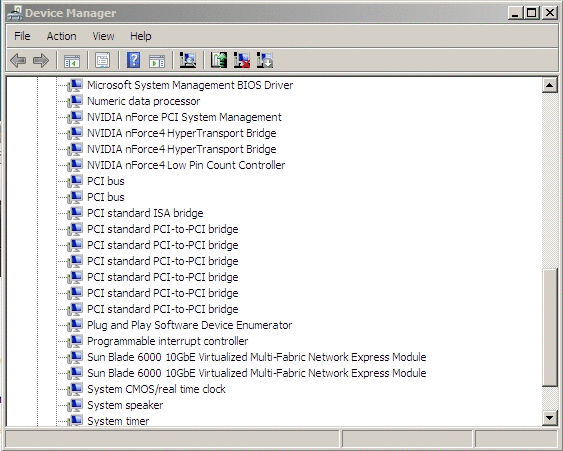Guide de l’utilisateur du module NEM M2 10 GbE Multi-Fabric virtualisé Sun Blade 6000 |

|
|
|
Installation et configuration des pilotes sur une plate-forme Windows > Installation des pilotes sur une plate-forme Windows |


|
À propos de cette documentation (PDF et HTML)
Vos commentaires sont les bienvenus
Présentation du Guide de l'utilisateur du module NEM M2 Multi-Fabric 10GbE virtualisé Sun Blade 6000
Caractéristiques du module NEM M2 Multi-Fabric 10GbE Sun Blade 6000
Présentation des caractéristiques
Enfichage à chaud de l'interface SAS
Installation ou remplacement du module NEM M2 virtualisé
Vérification de l'installation du module NEM
Installation et retrait des modules de transcepteur optique SFP+
Installation et configuration du pilote hxge sur une plate-forme Solaris SPARC ou x86
Procédure de configuration des fichiers hôte réseau
Configuration des paramètres du pilote de périphérique hxge
Configuration de la fonction de trames Jumbo
Installation et configuration du pilote hxge sur une plate-forme Linux
Installation et suppression du pilote sur une plate-forme Linux
Configuration de l'interface réseau
Vérification et test du périphérique hxge
Modification de la configuration du pilote hxge
Configuration des trames Jumbo
Initialisation via le port 10 Gigabit Ethernet du module NEM M2 virtualisé
Initialisation via le réseau avec un serveur lame x86
Initialisation via le réseau avec un serveur lame SPARC
Installation et configuration des pilotes sur une plate-forme Windows
Installation des pilotes sur une plate-forme Windows
Installation et désinstallation du contrôleur réseau 10 GbE Sun Blade 6000
Procédure d'installation du contrôleur réseau 10 GbE Sun Blade 6000
Procédure de désinstallation du contrôleur réseau 10 GbE Sun Blade 6000
Installation et désinstallation du pilote VLAN 10 GbE Sun Blade 6000 (Facultatif)
Procédure d'installation du pilote VLAN
Procédure de désinstallation du pilote VLAN
Procédure de suppression d'un VLAN
Procédure d'activation des trames Jumbo
Installation et configuration des pilotes sur une plate-forme VMware ESX
Installation des pilotes ESX Server sur un serveur ESX existant
Installation des pilotes ESX Server avec une nouvelle installation ESX
Configuration des cartes réseau du module NEM M2 virtuel
Configuration des trames Jumbo
Accès à la documentation et aux mises à jour d'ILOM
Mise à jour des microprogrammes du module NEM
Activation du mode privé et du mode de basculement
Le Gestionnaire de périphériques Windows s’affiche.
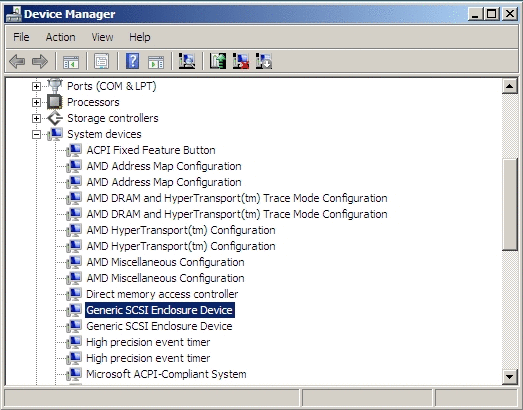
Un périphérique de boîtier s’affiche si deux modules NEM virtualisés sont installés. Deux périphériques de boîtier s’affichent si deux modules NEM virtualisés sont installés.
La page vous demandant comment vous souhaitez rechercher le logiciel du pilote s’ouvre.
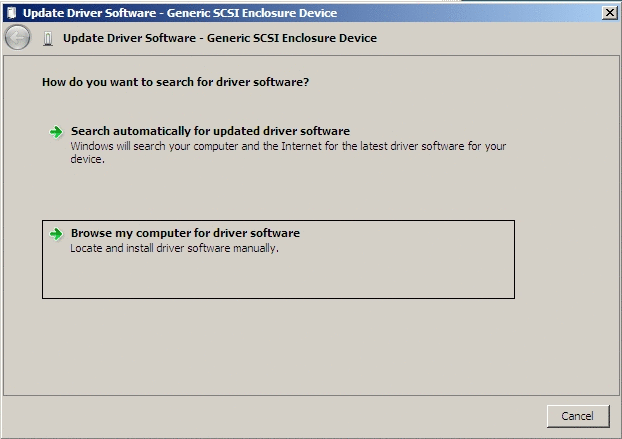
La page Rechercher un pilote logiciel sur mon ordinateur s’affiche.
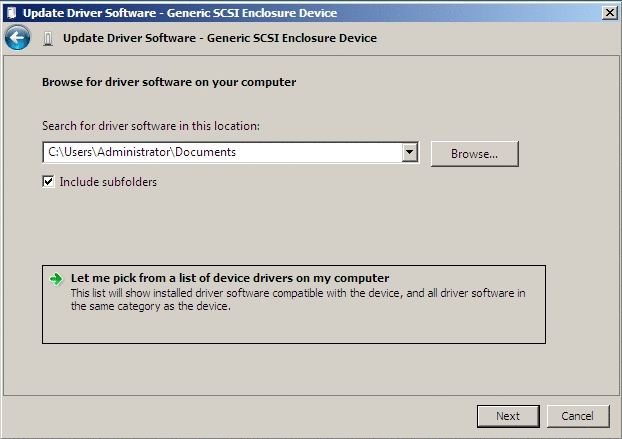
La page Sélectionnez le pilote de périphérique que vous souhaitez installer pour ce matériel s’affiche.
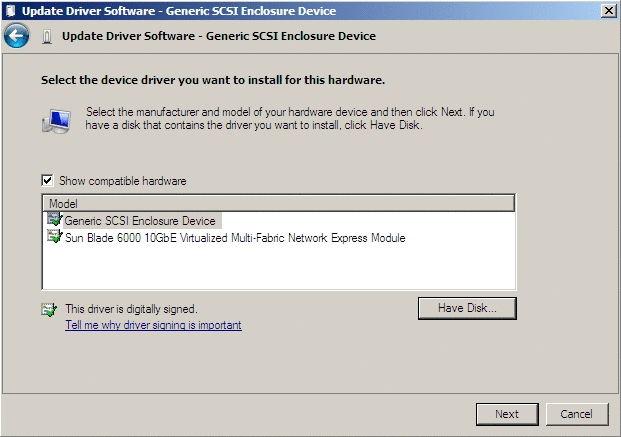
La boîte de dialogue Installer à partir du disque s’affiche.
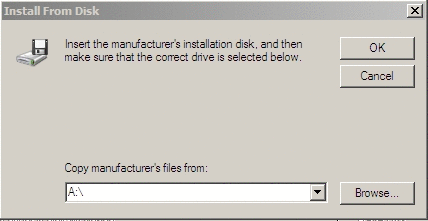
Le chemin d’accès au CD (Tools and Drivers) Outils et pilotes est :
Lecteur de DVD-ROM :\windows\w2k8\64-bit\lsinodrv.inf
Le pilote du module Network Express 10GbE virtualisé Multi-Fabric Sun Blade 6000 sélectionné s’affiche.
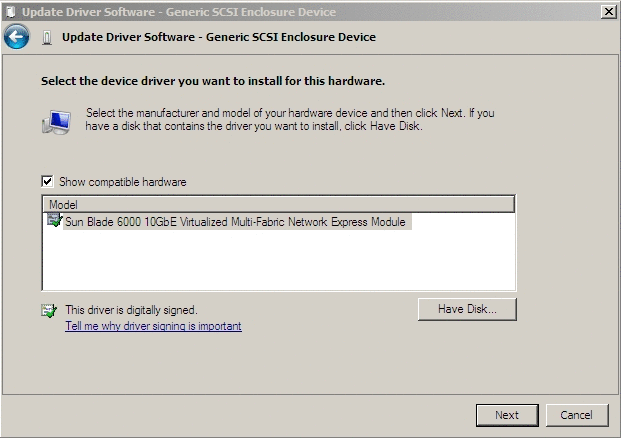
La page d’installation du logiciel s’affiche pendant l’installation du périphérique, puis la page Fin de l’Assistant Mise à jour du matériel s’ouvre ensuite.
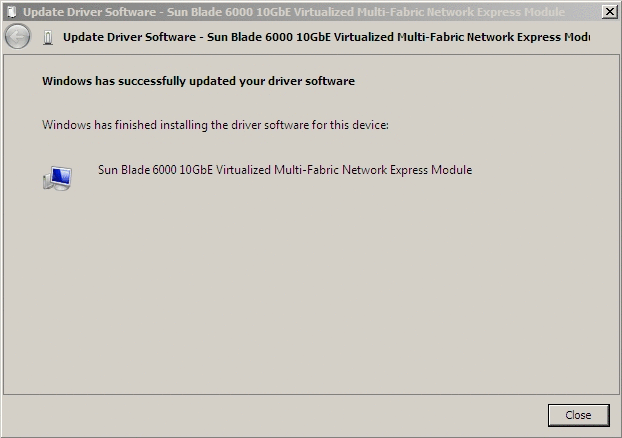
Le Gestionnaire de périphériques Windows s’affiche.